はじめに公式ページより、以下の内容を入力して送信します。
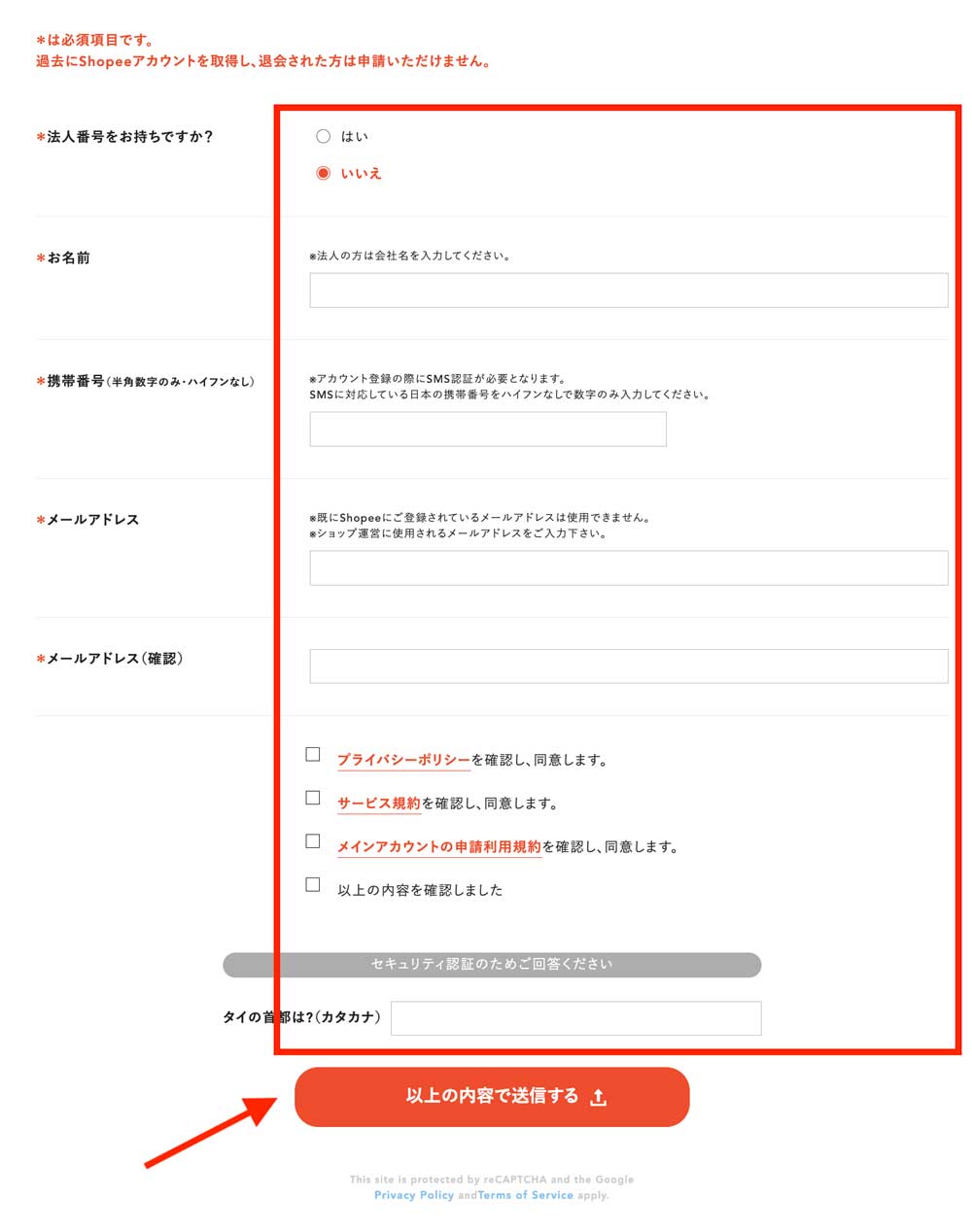
2営業日以内に「【Shopee】こちらのメールよりアカウント申請を継続してください」というタイトルのメールが届くので、以下の日本語フォームをクリック。
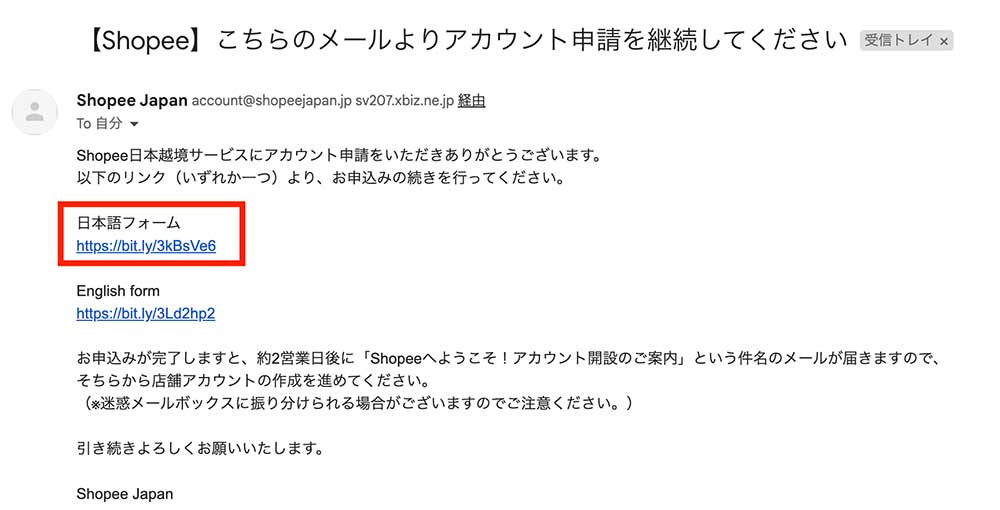
リンクを開くと、20個近い入力項目があります。以下を参考に、それぞれの項目を入力していきます。
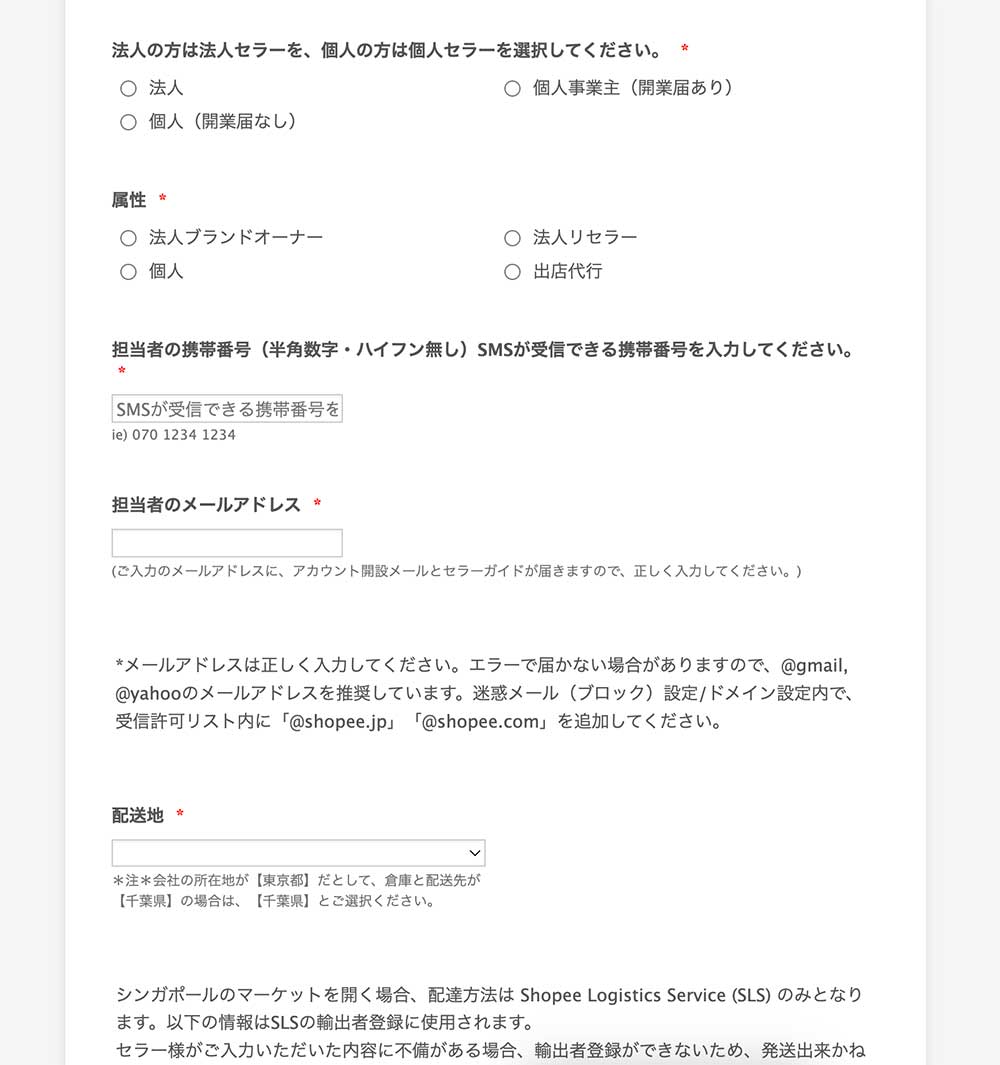
- セラーの選択…該当するものにチェック
- 属性…該当するものにチェック(個人なら個人でOK)
- 担当者の電話番号…登録時と同じでOK
- 担当者のメールアドレス…登録時と同じでOK
- 配送地…商品を発送する都道府県を選択
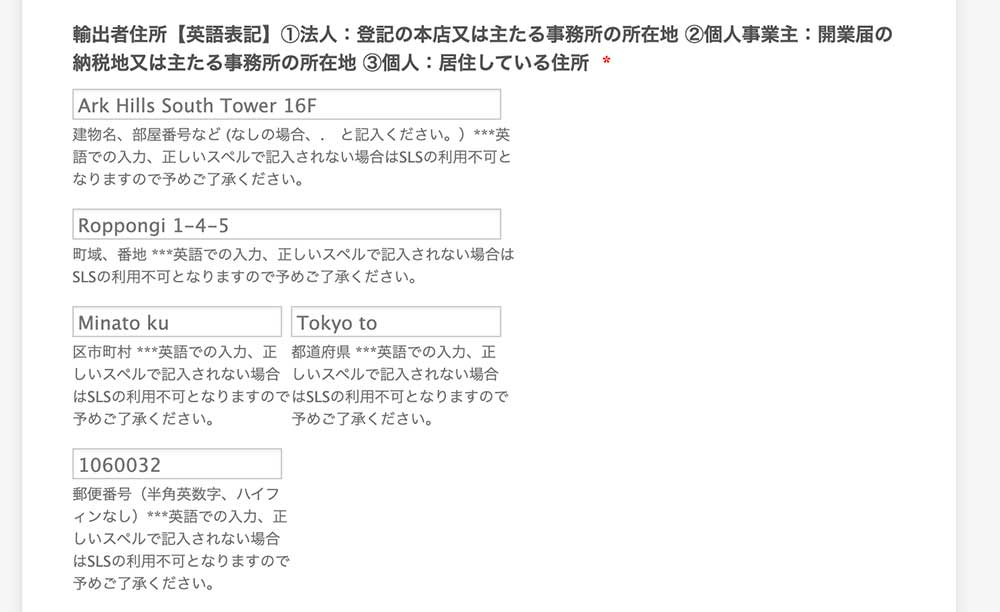
- 輸出先住所…伝票の発送先に記載する住所を英語で入力
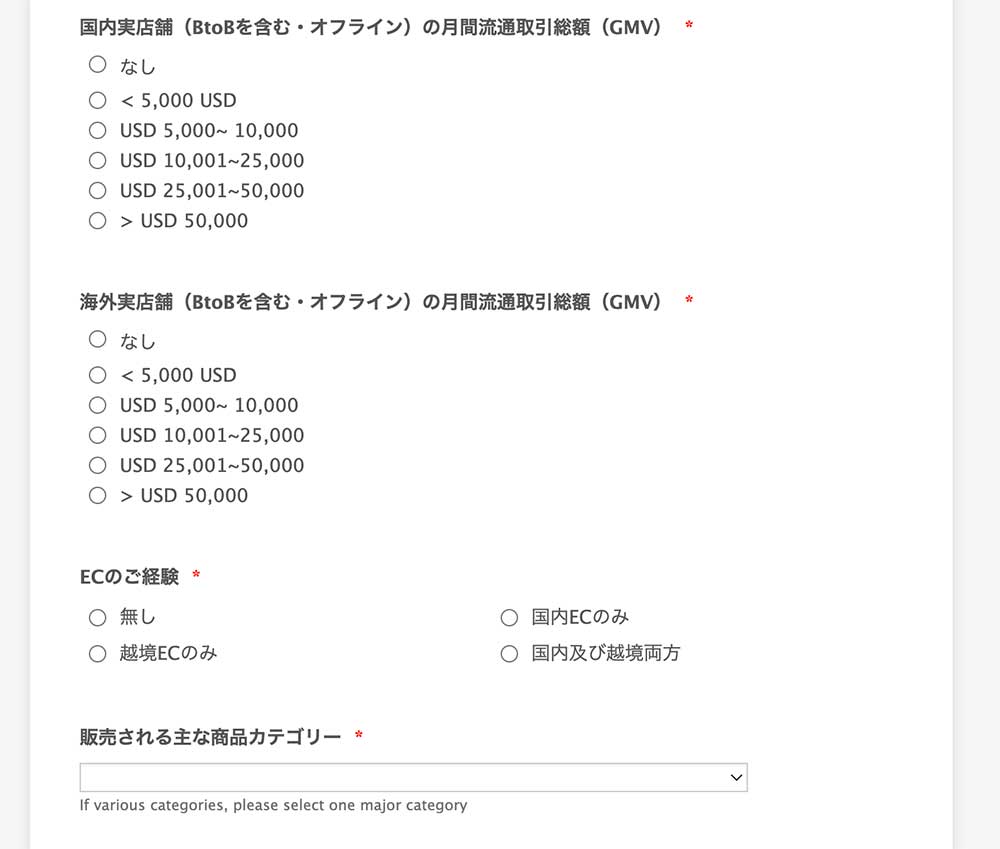
- 国内実店舗のGMV…実店舗(ECではない)を運営している場合は選択
- 海外実店舗のGMV…海外で実店舗(ECではない)を運営している場合は選択
- ECのご経験…該当するものを選択
- 販売される主な商品カテゴリー…取扱商品の出品カテゴリーを選択(予定でOK)
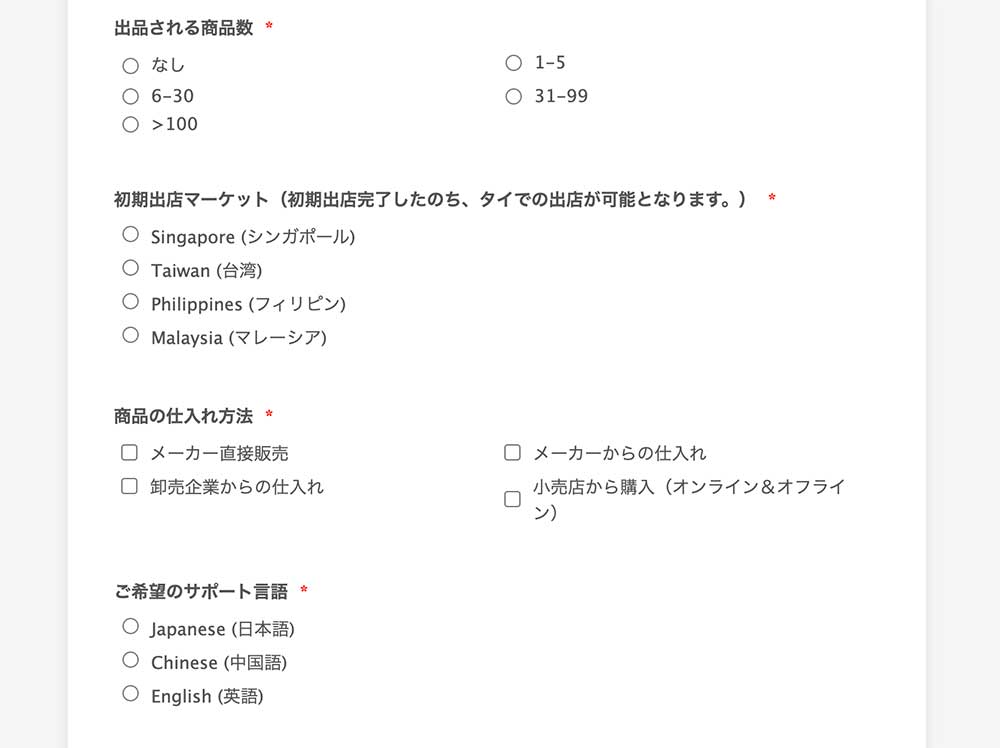
- 出品する商品数…予定でOK
- 初期出店マーケット…シンガポールを選択(プレファードセラーになるための条件が一番簡単なので)
- 商品の仕入れ方法…該当するものを先駆(初心者の場合「小売店から購入」が大半です)
- ご希望のサポート言語…日本語を選択
ここまで終わったら、規約などにチェックを入れ「Submit」をクリックして完了です。
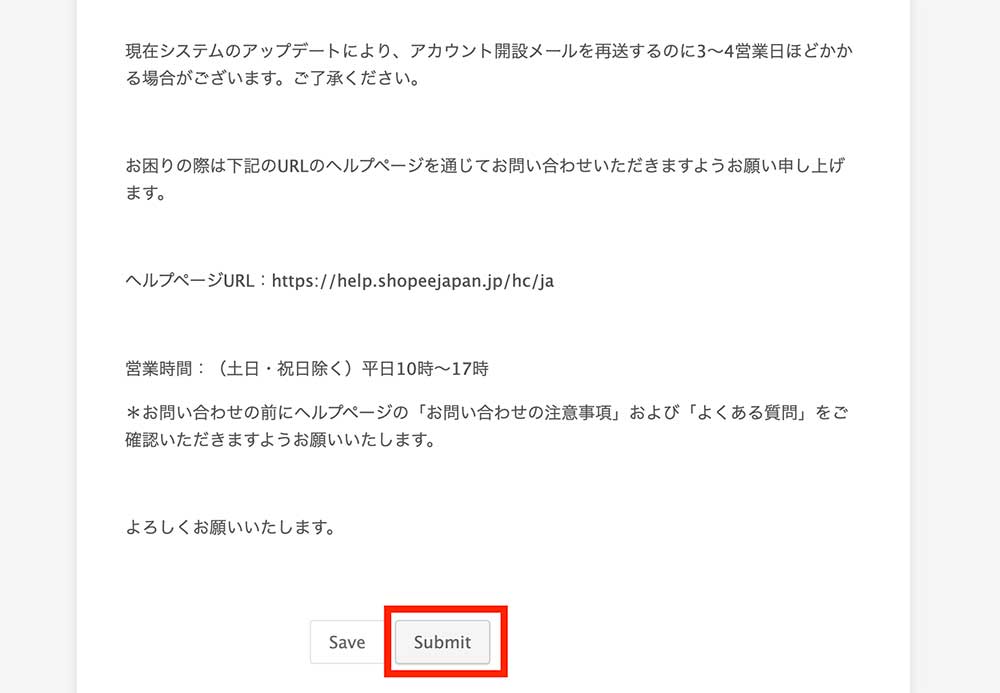
以下の画面に切り替わり、申請が完了しました。ここまでで本日の入力は完了です。
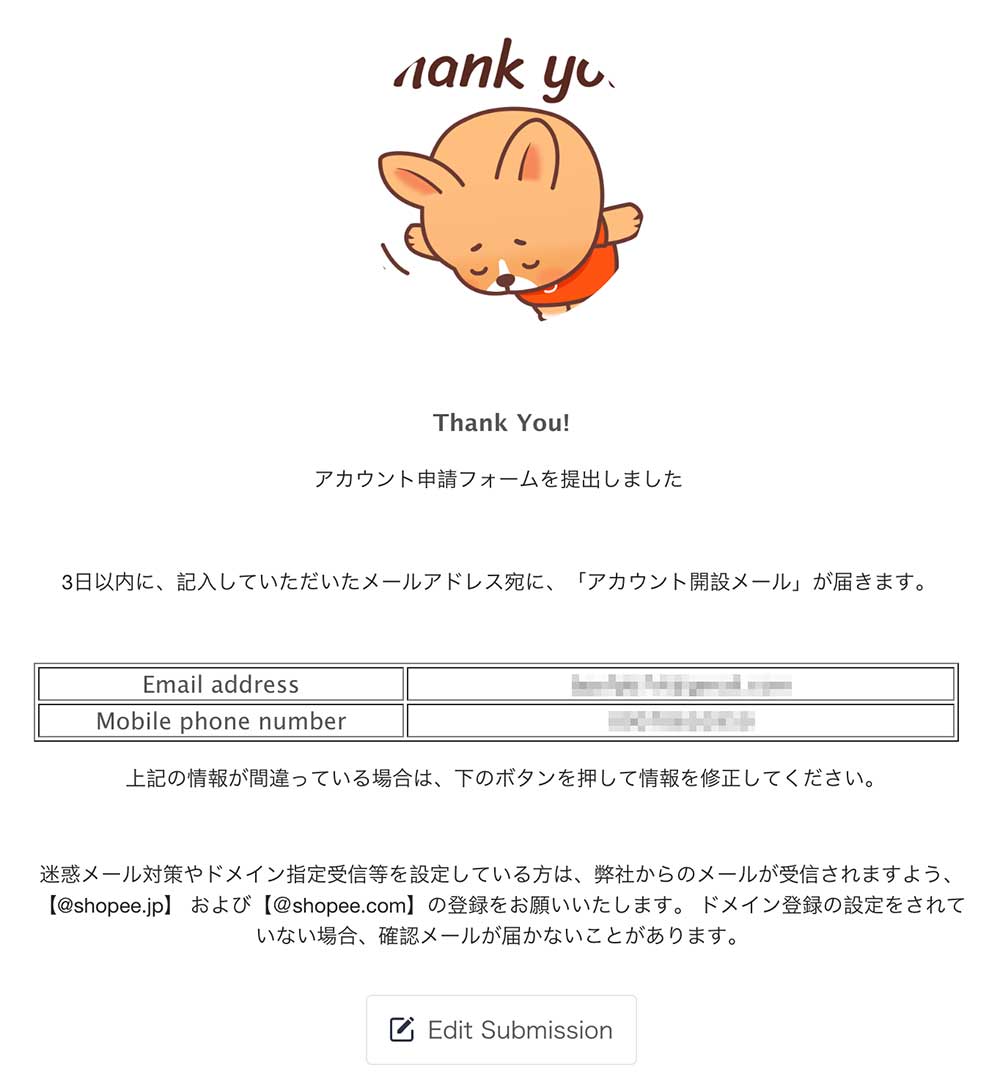
続いて、4営業日以内にShopeeより「Shopeeへようこそ!アカウント開設のご案内」というメールが届きます。本文中ほどにある「こちら」をクリック。
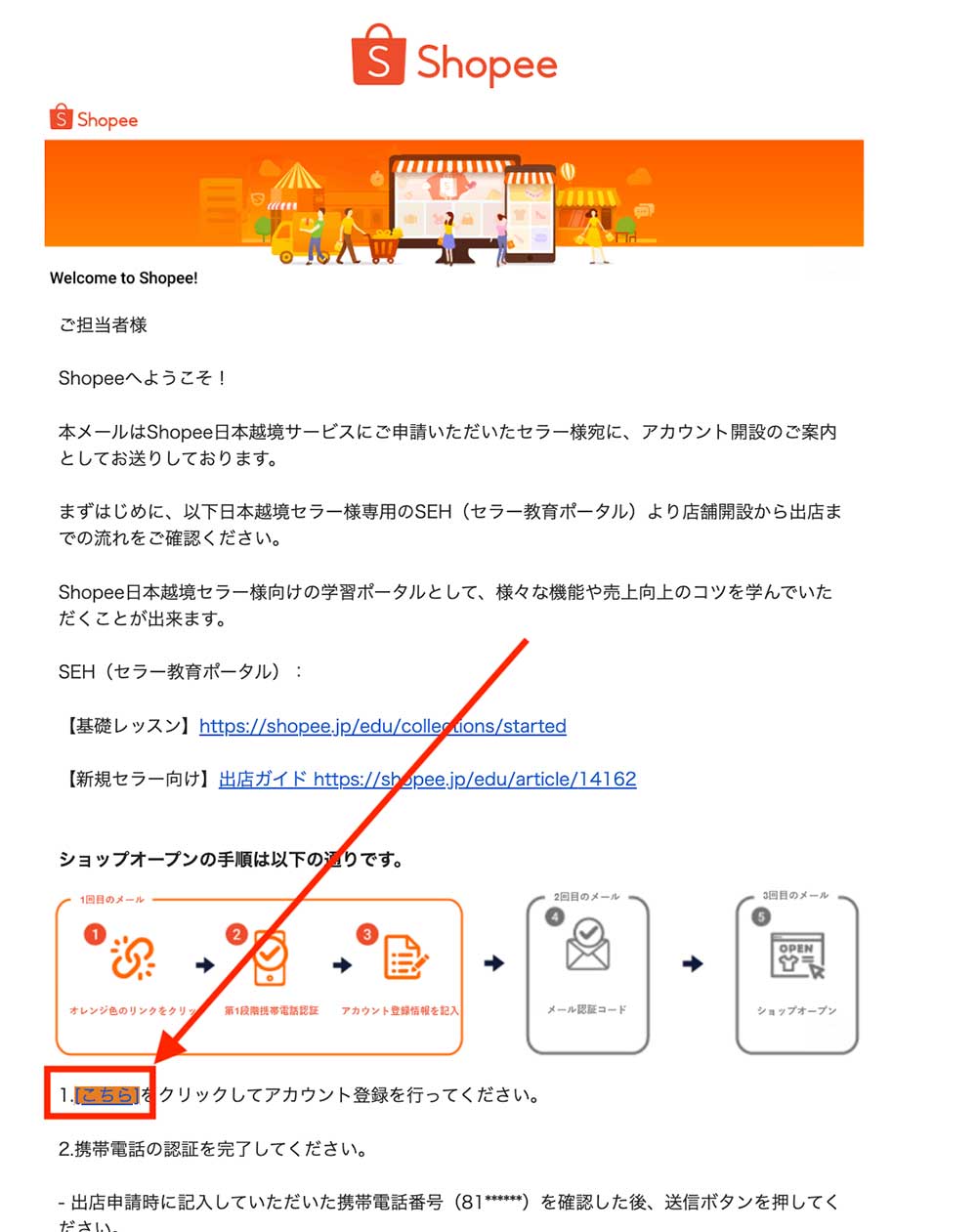
セラー登録ページに移動します。確認コードを空欄のまま「送信」をクリックすると、SMSにコードが届きます。入力して「次へ」をクリック。
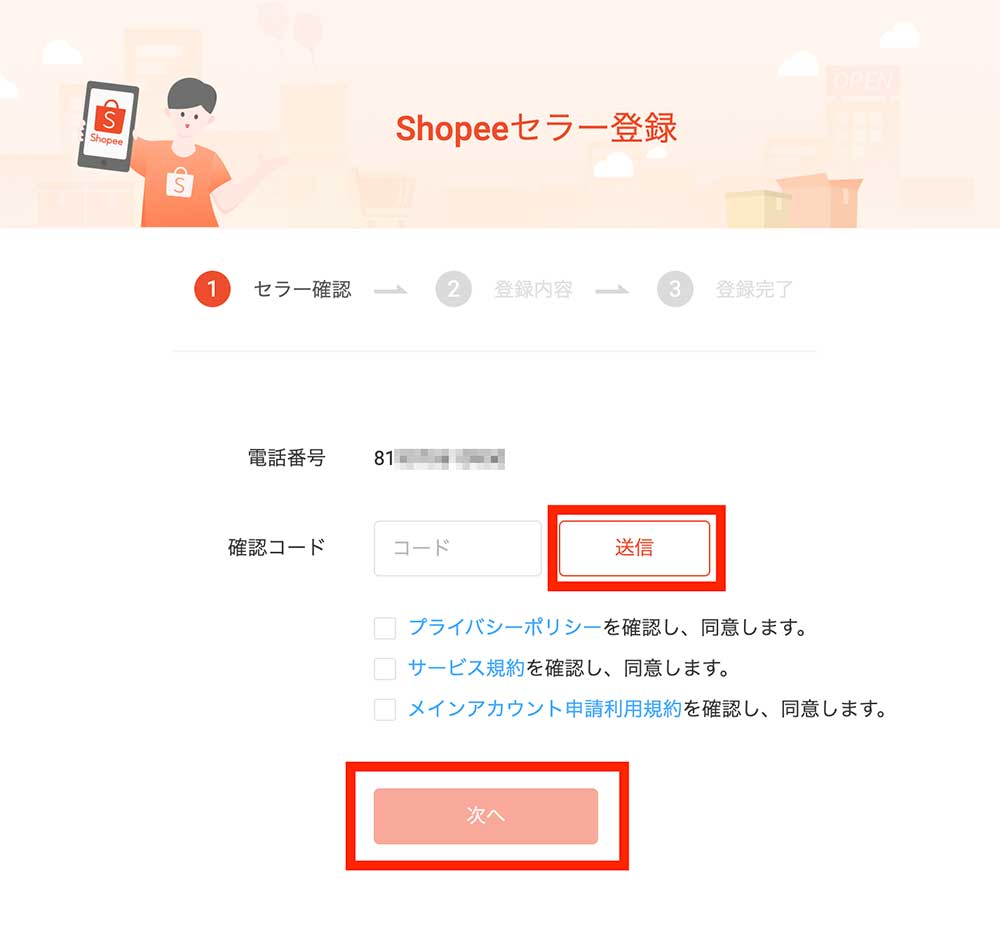
次にユーザーネーム、パスワード等を入力します。※ID・パスワードはログインに必要なので忘れずにメモしましょう!
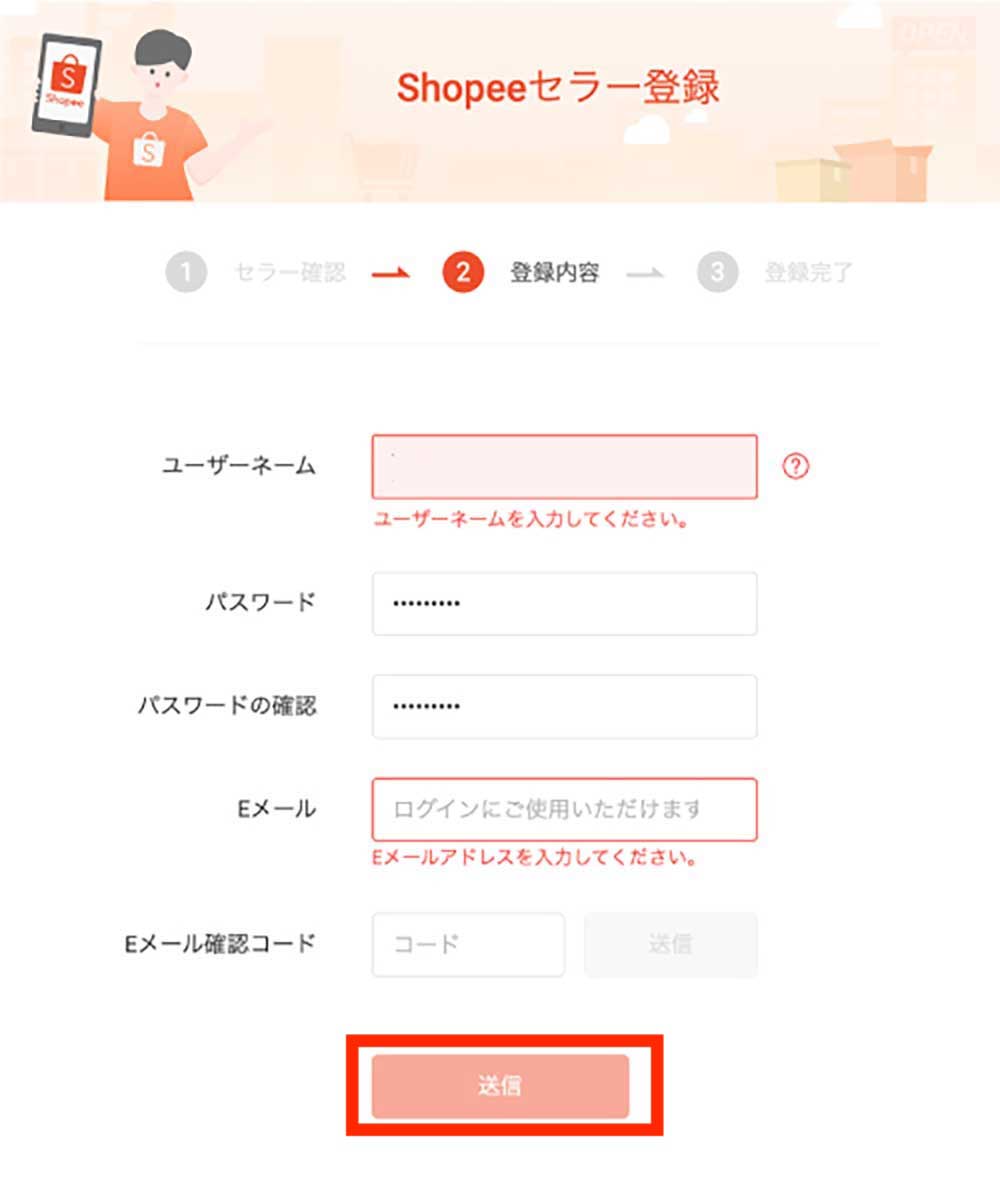
メールアドレス欄には希望のアドレスを入力し、空欄のまま「再度送信」をクリックすると、入力したアドレスに確認コードが届くので入力しましょう。
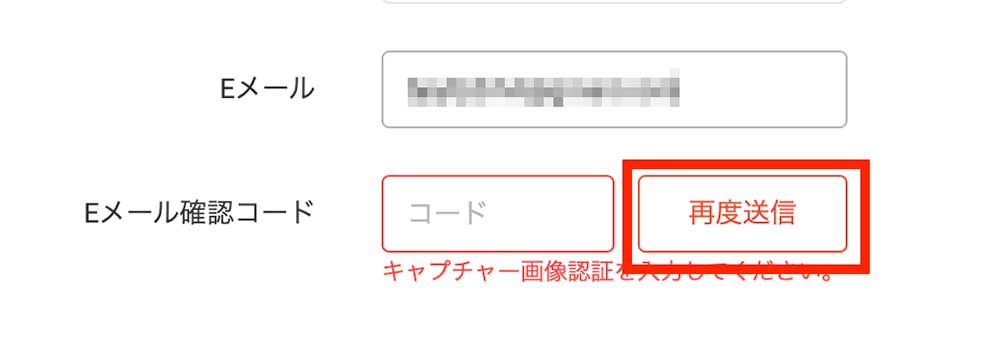
すべて入力し「送信」をクリックすると、以下の画面に切り替わります。
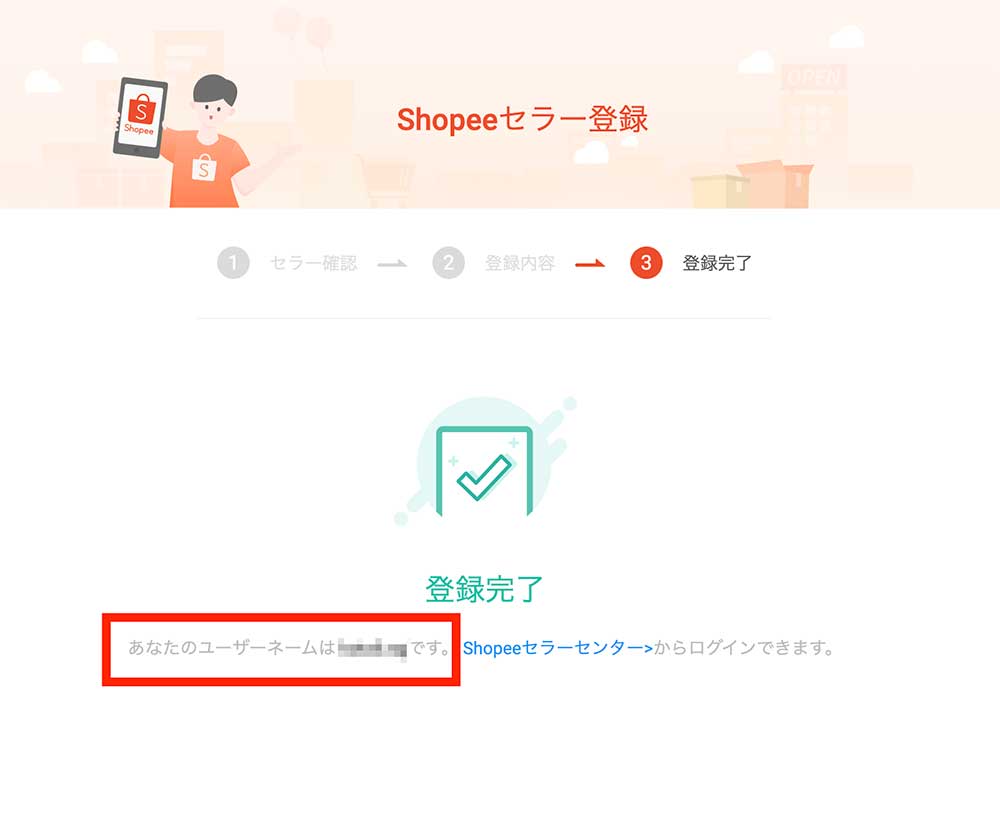
以上で、Shopeeの登録が完了しました。